Záznam zvuku k videu
Každý, kdo někdy natáčel video (bez)zrcadlovkou se jistě setkal s jistým problémem jménem záznam zvuku. Když natáčíte hlučnou společenskou událost, pravděpodobně si zpětně při prohlížení záznamu ničeho zvláštního nevšimnete. Nicméně pokud natáčíte v tichém prostředí a navíc jste nuceni přeostřovat, jistě jste si všimli, že záznam zvuku není ideální. V takovém případě se můžete setkat kupříkladu s nepříjemným vrčením ve videu.
Proti takovému rušivému zvuku (a jemu podobným) lze bojovat různými způsoby. Dnešní článek poodhalí několik způsobů záznamu zvuku k videu, které dopomohou k lepším výsledkům.
Hlučný objektiv
Většina objektivů je bohužel docela hlučná pro běžné natáčení videí. Tedy zejména při přeostřování vydávají dost nepříjemné zvuky. Někdy jsou tyto zvuky velmi hlasité. Jindy přijde nepříjemné překvapení až při sledování videozáznamu v tichosti domova. Abyste si problém lépe představili, podívejte se na krátké přiložené video níže.
Ve videu výše jste slyšeli trojici objektivů, resp. jak se zvuk jejich ostření promítá do videa. Ani jedna varianta není ideální a rozhodně nejsou bezhlučné. Nicméně jedná se o něco, s čím se dá naštěstí něco dělat. Možností je více.
Interní mikrofony a vznik nepříjemných zvuků
Nyní vycházím z obvyklého scénáře čtenářů těchto stránek. Ti, kteří se chtějí pustit do natáčení videa fotoaparátem nejčastěji vlastní fotoaparát základní či střední třídy. Tomuto fotoaparátu asistuje dvojice až trojice objektivů (většinou na blízko, na dálku a jeden portrétní). S tímto vybavením následně zkouší natočit své první video.
Pro záznam zvuku tedy zprvu použijeme interní vestavěné mikrofony. Cožpak o to, v některých situacích jistě dobře poslouží. Jindy jsou však k zlosti. Co je na nich špatného?
Interní mikrofon ve fotoaparátu
Interní mikrofony jsou obvykle velmi blízko zdrojům rušivého zvuku. Tím myslím:
- pohyblivé části objektivu (přibližování, oddalování, ale i samotné ostření),
- „pískání“ a jiné doprovodné zvuky stabilizace,
- zvuky vzniklé z manipulace s fotoaparátem / objektivem.
Interní mikrofony všechny tyto zvuky dokážou velmi dobře zachytit a vložit do videa. Člověk by kupříkladu nevěřil, jak moc hlasitě se mohou projevit právě zvuky související s manipulací s fotografickou technikou.
Jak na ničím nerušený záznam zvuku k videu
Záznam zvuku můžete vylepšit vcelku jednoduše (tím zrovna nemyslím natáčet beze zvuku). Dokoupením externího mikrofonu. Ovšem i zde čeká nejedna nepříjemnost.
Externích mikrofonů pro záznam zvuku k videu existuje celá řada. Některé potřebují mít nahrávané osoby u sebe, jiné můžete namontovat do sáněk externího blesku na fotoaparátu. Je tedy třeba se nejprve rozmyslet, jaký externí mikrofon by vám asi mohl vyhovovat. Podle jakých parametrů a kritérií ale vybírat? To je otázka na zkušené zvukaře. Velmi záleží, co a jak chcete nahrávat. Nicméně mohu zmínit několik oblíbených mikrofonů.
Vybíráme externí mikrofon pro záznam zvuku
Asi nejoblíbenější variantou jsou externí směrové mikrofony RODE. Konkrétně model Rode VideoMic Rycote, který se cenově pohybuje velmi levně kolem 2000,- Kč. Umisťuje se do sáněk externího blesku. Je napájený baterií o napětí 9 V. K fotoaparátu se připojuje pomocí konektoru 3,5 mm (mini jack). Jeho odpružená konstrukce pomáhá v utlumení zvuků, které vznikají manipulací s fotoaparátem.

Jak asi tušíte, zde by mohl nastat první problém. Ne všechny fotoaparáty mají sáňky blesku a už vůbec ne každý fotoaparát má možnost připojit externí mikrofon. Máte-li však „štěstí“ a váš fotoaparát toto umožňuje, můžete tím výrazně zlepšit záznam zvuku ve videu.

Na videu níže si můžete poslechnout rozdíl při přeostřování při použití vnitřního mikrofonu a výše uvedeného mikrofonu. Docela rozdíl, nemyslíte?
Jak je ale patrné, stále ono přeostřování není úplně nehlučné. Pro ještě lepší výsledek by bylo nejlepší mít směrový mikrofon umístěný úplně mimo fotoaparát. Zvuk z něj pak nahrávat do nějakého externího zařízení jako je např. Zoom H1.
Směrové mikrofony a směrová charakteristika
Důležitým údajem u mikrofonu je směrová charakteristika (Wikipedia). Ta rozhoduje, ze kterých směrů mikrofon snímá zvuk a ze kterých ne. Jinak řečeno, zdali bude mít záznam zvuku ve videu s okolními ruchy, nebo jen s takovými zvuky, které chcete.
Velmi univerzální je takzvaná kardioidní charakteristika. Mikrofony s touto charakteristikou jsou sice směrové, ale ne tak úzce. Proto v omezené míře zaznamenávají i okolní zvuky. Taková hyperkardioidní charakteristika umožňuje snímání zvuku ještě více zacílit a izolovat od ostatních ruchů. O to přesnější zacílení na zdroj zvuku je třeba. Existuje samozřejmě více směrových charakteristik a také různých typů mikrofonu. To nepadla řeč o frekvenční charakteristice…
Jinak řečeno – dokonalý záznam zvuku je tak trochu věda. Vše záleží na vašich možnostech, schopnostech, vybavení, příp. dalších úpravách. Někdy je lepší místo řešení charakteristik použít jednoduchý klopový mikrofon.
Klopové mikrofony
Existují případy, kdy asi úplně nechcete na někoho neustále mířit nějakým mikrofonem. V případě mluveného slova též dobře poslouží tzv. klopový mikrofon. Jedná se o malý mikrofon, který lze připnout například sponou ke kravatě (prostě blízko k ústům).
Základní klopové mikrofony vyjdou cenově ještě o něco levněji než směrové mikrofony. Záznam zvuku může být při použití klopového mikrofonu o dost hlasitější, než při použití vzdáleného směrového mikrofonu. Záleží na umístění a nasměrování mikrofonu, ale též na okolním ruchu.
Další důležitou věcí je, že při použití klopového mikrofonu potřebujete i nějaký diktafon. Tedy pokud se nejedná o kombinaci obou v jednom zařízení. Důvod je prostý – kabely. Dokážete si představit, jak při natáčení osoby v pohybu zápasíte např. se 4 metry dlouhým kabelem? Velmi oblíbeným je kapesní diktafon Zoom H1. Opět podotýkám, že podobných diktafonů existuje opravdu velké množství. Je tedy hlavně na vás, co potřebujete a použijete. Obdobné je to s klopovými mikrofony. Některé nejsou příliš citlivé, jiné naopak citlivé až moc. Některé dokážou zachytit zvuk ze všech směrů, jiné jsou více směrové. Proto nelze jednoduše doporučit nějaké univerzální vybavení pro každou příležitost a situaci. Mimochodem levný klopový mikrofon RODE SmartLav+ si též skvěle rozumí s diktafonem Zoom H1. Mikrofon sice nezaznamená tak hluboké basy, ale ani velmi vysoké výšky, ale na běžné mluvené slovo je více než dostačující.
Synchronizace stopy
Při použití jakéhokoliv externího záznamového zařízení zvuku nezapomínejte na tzv. synchronizaci zvukových stop. Věc se má tak… Pokud chcete do videa použít nějaký jiný zvukový záznam (než originální např. z vestavěného mikrofonu ve fotoaparátu), je třeba zvukovou stopu správně „umístit“.
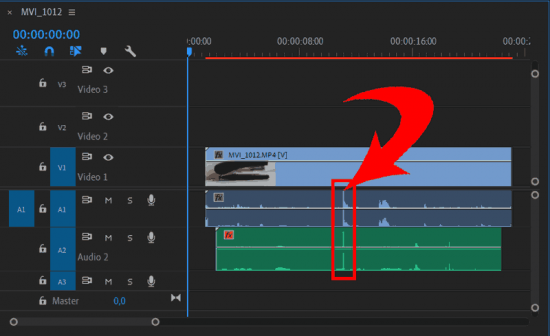
V závislosti na použitém programu pro úpravu videa se postupuje přibližně takto. V příslušném programu si otevřete pořízené video. Přidejte nahraný záznam zvuku z externího zařízení. Nahranou zvukovou stopu synchronizujte tak, aby dění ve videu odpovídalo nahranému zvuku. Tím myslím, aby zvuk nebyl posunutý třeba o 5 sekund před samotný děj ve videu. Pokud jej poté nepotřebujete, můžete původní záznam z interního mikrofonu ztlumit, nebo úplně odstranit.
Abyste mohli zvuk snadno správně synchronizovat, je k tomu třeba jedno příslušenství. Tím může být například filmová klapka. Nemáte-li klapku, stačí hlasité tlesknutí v blízkosti mikrofonu. Hlasitý zvuk klapky vytvoří silné cvaknutí, na které obvykle zareaguje každý mikrofon v okolí. Toto cvaknutí se projeví i v programu pro úpravu videa jako tzv. „špička“. Máte-li více zvukových zdrojů, stačí tyto špičky správně seřadit a synchronizace je hotová. Jak taková špička vypadá je krásně vidět na obrázku výše.
Mezi oblíbené programy na úpravu videa a zvuku patří Adobe® Premiere®, příp. Vegas.
Osobní zkušenost
Zprvu jsem záznam zvuku a zvukové stopy k videu vůbec neřešil. Důvod byl prostý – s natáčením jsem začínal na dřevárnách (uprostřed vřavy). Zde je obvyklý řev ze všech stran, narážení zbraní a další hlasité doprovodné jevy. Nechtěné zvuky vzniklé při zacházení s fotoaparátem a objektivem se tak prakticky úplně ztratí.
Poté jsem byl požádán o několik videí z jedné komorní večerní fantasy akce. V průběhu natáčení bylo ticho a o dostatečné kontrastní hrany (pro dobré zaostření) byla nouze. Osoby na scéně se navíc často pohybovaly a bylo nutné chodit s nimi. Scény se odehrávaly ve vysoké trávě a vše bylo osvětleno světlem pochodní a luceren. S tím se objevila velká řada problémů, které jsem vůbec neznal. Do této chvíle vše řešil statický záběr ze stativu, autofokus a interní mikrofon.
První záznam zvuku a samotné video, nedopadly vůbec dobře. Bylo třeba vyřešit velké množství problémů. Neustálé přeostřování objektivu bylo samo o sobě dost rušivým elementem. Chůze za hlavní protagonistkou ve vysoké trávě zase ve zvukovém záznamu znamenalo více nechtěných zvuků především od mých nohou. Vše se nakonec podařilo postupně vyřešit.
Řešení problémů s obrazem a zvukem
Problém s ostřením se vyřešil vcelku snadno. Vzniklo vícero statických záběrů, které již byly správně zaostřené. Při sledování hlavní protagonistky ve vysoké trávě při minimu světla, bylo automatické ostření vypnuté. Stačilo jen dodržovat správnou vzdálenost, aby byl obraz ostrý. Zvuky kroků vyřešily externí mikrofony, které nahrávaly zvuky chůze ve vysoké trávě. Má chůze se tak do zvukového záznamu vůbec nedostala. Roztřesený obraz při pohybech s fotoaparátem se podařilo úspěšně vyřešit gimbálem. Rozhovory řešily klopové mikrofony, příp. mikrofony umístěné nad dotyčnými na dlouhém rameni. Vše navíc doplňovala stylová filmová klapka, která pomáhala se synchronizací zvuku v různých zařízeních.
Nebylo to jednoduché, ale dobrá věc se podařila. Mimochodem ani s lepším vybavením to neznamenalo záběry na „první dobrou“. Natáčení se klidně i několikrát opakovalo. Nakonec se vše podařilo a video i se správným zvukem vzniklo. Popravdě to však všem zvukařům a filmařům vůbec nezávidím.
Závěrem
Existují situace, kdy nemusíte nějaký záznam zvuku k videu vůbec řešit. Na druhou stranu je mnohem více situací, kdy je záznam zvuku zásadní k dokreslení atmosféry. Nebýt kvalitního zvukového záznamu, nemusí být vnímání obrazu takové, jaké by asi být mělo. Naštěstí existují vcelku levné mikrofony a další příslušenství, které dokážou záznam zvuku značně vylepšit. Tedy alespoň oproti zvuku z interních mikrofonů. Doufám tedy, že vám článek dal alespoň malou inspiraci, po čem se poohlédnout pro lepší záznam zvuku.
